Spis treści
- 🔎 Formatera SD-kort med CMD-alternativ - enklare och säkrare
- ⚒️ Hur man formaterar SD-kort med CMD - Var försiktig när du skriver kommandon
Formatera SD-kort med CMD Alternative - EaseUS SD-kortformaterare [Enklast]
Formateringsverktyg: EaseUS Partition Master - Perfekt CMD Alternative Tredjeparts SD-kortformaterare - EaseUS Partition Master kan hjälpa dig att formatera ett skadat eller skadat minneskort i Windows 11/10/8/7. Denna SD-kortformaterare hjälper användare att enkelt formatera SD-kort till önskat filsystemformat med bara några enkla klick. Följ sedan de enkla stegen för att slutföra uppgiften.
Jämfört med CMD har EaseUS Partition Master följande fördelar:
- 💡Lätt att använda: Utan att kräva några kommandorader
- 🚩Stöd för filsystem: Stöd ext 2/3/4 (CMD stöder inte), och FAT32/exFAT/NTFS.
- 🔥Avancerad funktion: Kan formatera SD-kort större än 32GB till FAT32 (CMD kan inte)
Steg 1. Starta EaseUS Partition Master, högerklicka på partitionen på din externa hårddisk/USB/SD-kort som du vill formatera och välj alternativet "Formatera".

Steg 2. Tilldela en ny partitionsetikett, filsystem (NTFS/FAT32/EXT2/EXT3/EXT4/exFAT) och klusterstorlek till den valda partitionen och klicka sedan på "OK".

Steg 3. Klicka på "Ja" i varningsfönstret för att fortsätta.

Steg 4. Klicka på knappen "Execute 1 Task(s)" i det övre vänstra hörnet för att granska ändringarna, klicka sedan på "Apply" för att börja formatera din externa hårddisk/USB/SD-kort.

Tips: Om SD-kortet är större än 4 GB kan du bara välja FAT32, NTFS eller EXT2/EXT3; och om partitionen är mindre än 4 GB kan du välja FAT, FAT32, NTFS eller EXT2/EXT3.
EaseUS Partition Master är det enklaste och säkraste sättet att formatera ett SD-kort. Om du är nybörjare, ladda ner den för att hjälpa dig.
Hur man formaterar SD-kort med CMD
Formatverktyg: DiskPart CMD
Diskpart är ett inbyggt verktyg i Windows som hanterar dina hårddiskar. Du kan använda den för att formatera den skadade eller skadade interna eller externa hårddisken, USB-enheten, SD-kortet, etc. Den här metoden är på något högre nivå, och kommandot Diskpart rekommenderas inte om du tycker att det är svårt att gå igenom hela processen .
Tips: Gå till metod 2 eller metod 3 om du är en Windows-nybörjare.
Om du inte kan något om CMD rekommenderar vi ett riskfritt sätt att formatera ditt SD-kort, som använder professionell programvara för minneskortsformatering . Men om du håller dig till den här metoden, låt oss se steg-för-steg-guiden nedan om hur du formaterar SD-kort med CMD i Windows 11/10.
Steg 1. Skriv cmd i sökrutan för att köra kommandotolken som administratör.
Steg 2. Skriv diskpart och tryck på "Enter".
Steg 3. Skriv list disk för att lista alla tillgängliga enheter och tryck på "Enter".
Steg 4. Skriv select disk K (där K är SD-kortets namn du vill formatera) och tryck på "Enter".
Steg 5. Skriv clean och tryck på "Enter" för att radera SD-kortet.
Steg 6. Skriv create partition primary och tryck på "Enter" för att skapa en ny partition.
Steg 7. Skriv format fs=ntfs (eller format fs=exfat) och tryck på "Enter" för att formatera enheten med NTFS eller exFAT.
Steg 8. Skriv tilldela enhetsbeteckning M (där M är det nya enhetsbeteckningens namn) för att tilldela en enhetsbeteckning.
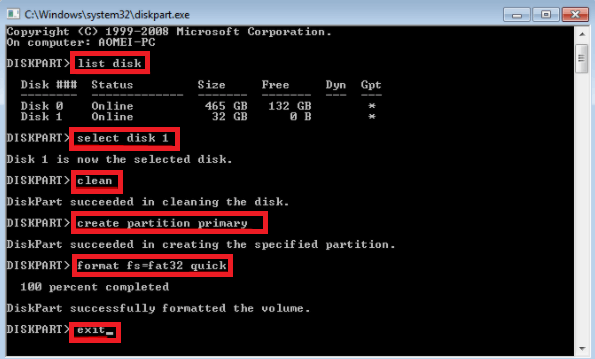
Sedan kan du fortsätta skriva exit för att stänga programmet när DiskPart säger att det har formaterat volymen. Tveka inte att låta fler användare veta hur man använder DiskPart för att formatera ett minneskort.
Om du av misstag har formaterat andra hårddiskar, misströsta inte; du kan använda ett kraftfullt dataåterställningsprogram för att enkelt återställa data från en formaterad hårddisk .
Video - Hur man formaterar minneskort med CMD
Den här videon visar hur du formaterar en enhet med CMD för avancerade användare.
- 00:04 Öppna kommandotolken
- 00:26 Formatera USB-enhet
Hur man formaterar SD-kort med två inbyggda Windows-verktyg
Förutom de två ovanstående sätten kan du också använda Windows-verktyg för att formatera SD-kortet. I den här delen visar vi dig hur du formaterar ett minneskort med Windows snabbformateringsfunktion och Diskhantering.
Metod 1. Utför SD-kortformatering Använd File Explorer
När du formaterar ditt SD-kort i Utforskaren, anslut ditt SD-kort till din dator redan i början. Följ sedan handledningen här för att formatera SD-kortet:
Steg 1. Tryck på "Windows-tangenten + E" för att ta fram Windows Explorer .
Eller Klicka och öppna "Dator" i Windows 7 eller "Den här datorn" i Windows 11/10.
Steg 2. Högerklicka på det anslutna SD-kortet och välj "Formatera".
Steg 3. I formatfönstret blir du tillsagd att välja önskat filsystem, som är inställt på NTFS, FAT32 för 32GB SD-kort eller exFAT för 64GB SD-kort.
Steg 4. Klicka på "Start".

Metod 2. Använd Diskhantering för att formatera SD-kort
Steg 1. Högerklicka på "Dator" eller "Den här datorn", välj Hantering och sedan Diskhantering under avsnittet Lagring.
Steg 2. Högerklicka på SD-kortpartitionen och välj "Formatera".
Steg 3: Markera rutan i formatfönstret Utför ett snabbt format, och på samma sätt måste du välja ett filsystem och storlek på allokeringsenhet.
Steg 4: Klicka på "OK".

Tillbaka för att använda EaseUS Partition Master ?
Varför formaterar du SD-kort/minneskort
Vad gör det formaterande SD-kortet? Under många omständigheter måste människor formatera SD-kort till NTFS, FAT32 eller exFAT filsystem för att:
- Återställ SD-kortets filsystem på en specifik enhet , till exempel en digitalkamera, Android-smarttelefon, spelkonsol, musikspelare, etc.
- Åtgärda eller reparera ett problematiskt SD-minneskort från korruption, skada, otillgänglighet etc.
- Rensa upp SD-kortet , ta bort alla filer och återställ dess fulla kapacitet.
- Granska och förläng SD-kortets livslängd .
När det gäller att åtgärda dessa problem genom att formatera SD-kortet kanske du hör lösningen som vissa avancerade Windows-användare föreslår - att formatera SD-kortet med CMD .
Så, kan du använda CMD-kommandot för att formatera SD-kortet? Säker! I nästa avsnitt kommer vi att visa dig hela proceduren för att formatera SD-kort med Diskpart CMD och två andra alternativa formateringsverktyg i Windows 11, 10, 8.1, 8, 7, XP och Vista.
- Viktigt
- Formatering är en process för att radera all information och ställa in den som en helt ny. Så, gör en fullständig säkerhetskopia först om du bryr dig om data. Se vad du ska säkerhetskopiera innan du formaterar datorn .
Bonustips - Hur man skyddar SD-kortdata
Formatering kan göras på ett SD-kort på grund av flera skäl. Du formaterar ett SD-kort eller minneskort för att ta bort data helt från SD-kortet och när dess filsystem skadas eller SD-kortet verkar vara skadat. Du kan dock förlora data efter formateringsprocessen. För att skydda SD-kortdata bör du ha dessa saker i åtanke.
Tips 1. Säkerhetskopiera data före formatering
Det bästa sättet att undvika ytterligare dataförlust är att säkerhetskopiera filer regelbundet på en lagringsenhet som SD-kortet. För att göra det kan du manuellt kopiera och klistra in dessa filer från SD-kortet till en annan plats eller använda gratis programvara för säkerhetskopiering och återställning. Gratis säkerhetskopieringsprogram som EaseUS Todo Backup gör det enkelt att schemalägga och köra säkerhetskopiering aktivt medan data ökar dagligen.

För en steg-för-steg-guide kan du gå till den här sidan för hjälp: Hur man säkerhetskopierar SD-kort innan formatering . På 5 minuter är alla dina system, filer, diskar eller partitioner inställda för automatiska säkerhetskopieringar, oavsett en enskild bild eller en hel C-enhet.
Tips 2. Mata ut kortet på ett säkert sätt från en PC
Precis som andra externa hårddiskar, USB-minnen och minneskort bör du alltid mata ut SD-kortet på ett säkert sätt. Det vill säga, du ska inte ta bort kortet från en enhet när det fortfarande används, som att överföra data eller läsa data, etc.
Tips 3. Använd inte ett kort på många enheter
En annan viktig sak är att inte använda ett enda minneskort på många olika enheter. Olika enheter kan fungera på olika filsystem, vilket kan vara inkompatibelt med det som minneskortet är formaterat med. I det här fallet tenderar kortet att dö. Använd därför inte ett SD-kort, USB-enhet eller minneskort på många enheter.
Tips 4. Sluta använda SD-kortet när du får några fel
Så snart ditt SD-kort får fel som " SD-kortet identifieras inte ", eller " disken är skrivskyddad ", sluta omedelbart att använda SD-kortet. Annars skulle ytterligare skada på kortet hända utan att meddela dig.
Slutsats
Du har lärt dig hur du formaterar SD-kort med CMD med Diskpart, EaseUS Partition Master och Windows-verktyg. Om du inte är bekant med CMD eller om Windows inte fungerar smidigt, kan du formatera ditt minneskort med EaseUS Partition Master. Som nämnts tidigare, förutom partitionsformatering, stöder detta kompetenta diskhanteringsprogram många grundläggande och avancerade alternativ, som att konvertera FAT till NTFS, konvertera MBR till GPT, migrera OS till SSD/HDD och mer. Prova det, och du kommer att tycka att det är bra och användbart.
Utökad läsning: Vad mer kan CMD göra förutom att formatera SD-kort
På den här sidan guidar vi dig om hur du formaterar ett SD-kort med CMD eller dess alternativa formateringslösningar på Windows 11/10/8.1/8/7. Vissa av er kanske också vill veta vad mer CMD kan göra för er. Här har vi samlat tre stora lösningar och vägleder dig att använda dem på ett SD-kort framgångsrikt:
Funktion 1. Kontrollera och åtgärda skadat SD-kortfel med CHKDSK-kommandot
- Anslut SD-kortet till datorn.
- Kör Diskpart och skriv kommandoraderna här: chkdsks E:/ f /r /x och tryck på Enter.
Ersätt E: med enhetsbeteckningen på ditt SD-kort. Här är syntaxens betydelser:
- /F: Kontrollera efter diskfel, inte dåliga sektorer.
- /R: Leta upp de dåliga sektorerna på målhårddisken och försök återställa den läsbara informationen från de dåliga sektorerna (implicerar /F).
- /X: Tvingar ned volymen först, om det behövs. Det inkluderar också funktionaliteten för /f.
Funktion 2. Ta bort alla partitioner och rensa upp SD-kort en gång med Clean Command
- Anslut SD-kortet till datorn.
- Skriv kommandot nedan i DiskPart en efter en och tryck på Enter varje gång:
- lista disk
- välj disk 2 (ersätt 2 med SD-kort enhetsnummer)
- rena
Kommandot clean kommer att radera alla befintliga partitioner och filer på ditt SD-kort, vilket återställer full kapacitet på ditt kort.
Funktion 3. Ta bort skrivskyddet från SD-kortet med Clear Readonly Command
- Anslut SD-kortet till datorn och öppna DiskPart
- Skriv kommandona nedan ett efter ett och tryck på Enter varje gång:
- lista disk
- välj skiva 2 (ersätt 2 med SD-kortets enhetsnummer.)
- attribut disk clear skrivskyddat
Om du vill lära dig fler handledningar om hur du använder CMD för att fixa problem med SD eller andra lagringsenheter, följ gärna våra artiklar eller använd sökknappen på vår webbplats för hjälp.
Slutsats
Vanliga frågor om Formatera minneskort med CMD
Om du har fler frågor om hur du formaterar ett SD-kort med cmd, följ frågorna här och hitta svaren nedan:
1. Hur kan du formatera ett SD-kort till FAT32 med CMD?
Så här använder du DISKPART via Windows Kommandotolk
Windows Command Prompt har DISKPART, som också kan formatera om SD-kort och andra enheter.
- Kör Windows kommandotolk som administratör.
- Skriv "list disk." Alla aktuella dyk kommer att visas.
- Skriv "välj disk X" där X är SD- kortets enhetsnummer. (Se till att du anger rätt enhetsnummer)
- Skriv "clean" för att rengöra enheten. Om ett fel uppstår, försök helt enkelt att skriva "clean" igen.
- Skriv 'skapa primär partition'.
- Skriv 'format fs=FAT32'. Formateringen kan ta lång tid.
- När framstegen är 100 %, skriv "tilldela" för att slutföra enhetsbeteckningen för Windows.
2. Hur tvingar jag ett SD-kort att formatera?
- 1. Högerklicka på Start-ikonen och välj Diskhantering.
- 2. Hitta och högerklicka på SD-kortet och välj Formatera.
- 3. Välj rätt filsystem och Utför ett snabbt format. Klicka på OK.
Powiązane artykuły
-
Formatera EXT4 på Windows 10,8,7 med Best EXT4 Format Freeware
![author icon]() Joël/2024/10/25
Joël/2024/10/25
-
Windows 11 Boot Repair [Steg-för-steg-guide med bilder]
![author icon]() Joël/2024/12/22
Joël/2024/12/22
-
Skapa startbar USB för att formatera hårddisk & hur man formaterar hårddisk från USB
![author icon]() Joël/2024/10/18
Joël/2024/10/18
-
Effektiva korrigeringar för Windows kunde inte slutföra formateringen av SD-kortet och USB-enheten
![author icon]() Joël/2024/09/11
Joël/2024/09/11
